Die MAC-Adressfilterung ist eine Sicherheitsfunktion, die in Routern verwendet wird, um suitableimmten Geräten den Zugriff auf ein Netzwerk zu erlauben oder zu sperren. Probleme mit der MAC-Adressfilterung können jedoch verhindern, dass legitime Geräte eine Verbindung herstellen, was zu einem fehlgeschlagenen Gerätezugriff oder blockierten Internetverbindungen führt. Wenn Ihr Gerät aufgrund der MAC-Filterung blockiert ist, müssen Sie möglicherweise den MAC-Filter aktualisieren, die Whitelist ändern oder die Filterung ganz deaktivieren.
Diese Schritt-für-Schritt-Anleitung hilft Ihnen bei der Fehlersuche und Behebung von Problemen mit der MAC-Adressfilterung, damit sich Ihre Geräte nahtlos verbinden können.
Was sind die Ursachen für MAC-Adressfilterprobleme?
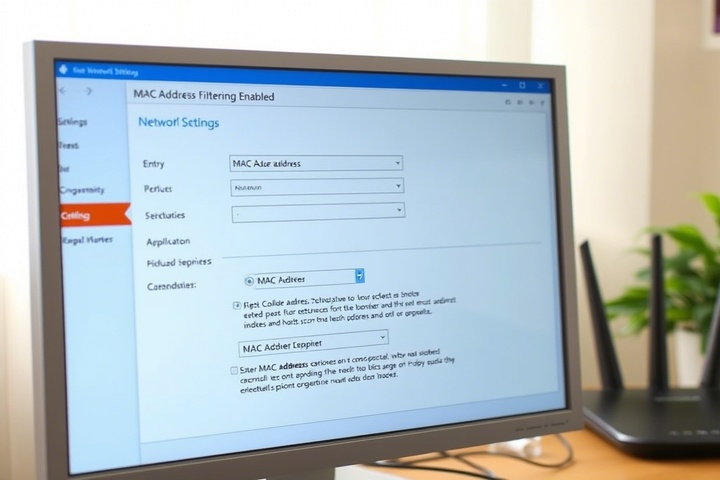
Die MAC-Adressfilterung ist eine Sicherheitsfunktion, die in Routern verwendet wird, um suitableimmten Geräten den Zugriff auf ein Netzwerk zu erlauben oder zu sperren. Probleme mit der MAC-Adressfilterung könne
Bei der MAC-Adressfilterung werden Geräte auf der Grundlage ihrer eindeutigen MAC-Adresse (Media Access Control) zugelassen oder blockiert. Einige häufige Probleme sind:
- Ihr Gerät steht nicht auf der Whitelist – Wenn Ihr Gerät nicht auf der Whitelist des MAC-Filters steht, lässt es sich nicht verbinden.
- Falscher MAC-Adresseintrag – Ein Tippfehler in der MAC-Adresse kann zu Zugriffsproblemen führen.
- Ihre MAC-Adresse wurde geändert – Einige Geräte verwenden zufällige MAC-Adressen, was zu Authentifizierungsfehlern führt.
- Die MAC-Filterung des Routers ist zu streng – Wenn nur Geräte auf der Whitelist zugelassen sind, können neue Geräte nicht angeschlossen werden.
- Die MAC-Adressfilterung ist aktiviert, wird aber nicht benötigt – Manche Benutzer aktivieren die MAC-Filterung versehentlich und blockieren alle Geräte.
Gehen wir nun Schritt für Schritt vor, um Ihre Probleme mit der MAC-Adressfilterung zu beheben.
n jedoch verhindern, dass legitime Geräte eine Verbindung herstellen, was zu einem fehlgeschlagenen Gerätezugriff oder blockierten Internetverbindungen führt. Wenn Ihr Gerät aufgrund der MAC-Filterung blockiert ist, müssen Sie möglicherweise den MAC-Filter aktualisieren, die Whitelist ändern oder die Filterung ganz deaktivieren.
Diese Schritt-für-Schritt-Anleitung hilft Ihnen bei der Fehlersuche und Behebung von Problemen mit der MAC-Adressfilterung, damit sich Ihre Geräte nahtlos verbinden können.
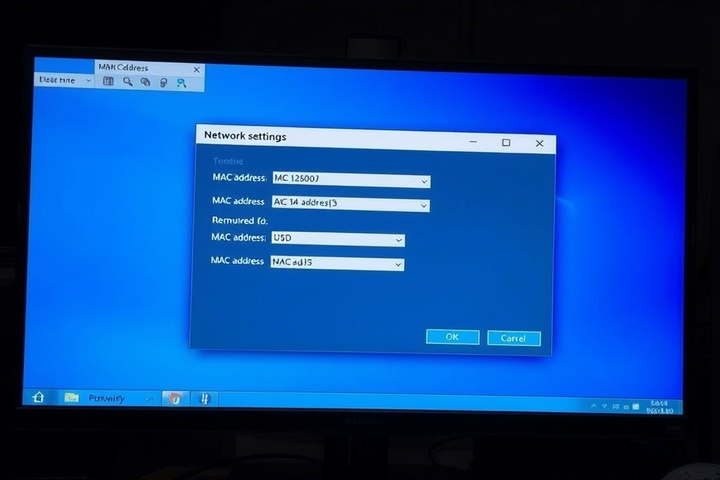
Schritt 1: Prüfen Sie, ob die MAC-Adressfilterung aktiviert ist
Prüfen Sie vor der weiteren Fehlersuche, ob die MAC-Adressfilterung auf Ihrem Router aktiviert ist.
So überprüfen Sie die MAC-Filterung in Ihrem Router:
- Loggen Sie sich in die Administrationsoberfläche Ihres Routers ein (192.168.1.1 oder 192.168.0.1).
- Geben Sie Ihren Administrator-Benutzernamen und Ihr Passwort ein (normalerweise auf dem Etikett des Routers).
- Navigieren Sie zu Wireless-Einstellungen > MAC-Filterung oder Zugriffskontrolle.
- Prüfen Sie, ob die MAC-Adressfilterung aktiviert ist.
Wenn die MAC-Filterung ausgeschaltet ist, liegt das Problem wahrscheinlich nicht bei Ihnen. Wenn er eingeschaltet ist, gehen Sie zu Schritt 2.
Schritt 2: Finden Sie die MAC-Adresse Ihres Geräts
Wenn Ihr Gerät gesperrt ist, müssen Sie seine MAC-Adresse herausfinden, um es der Whitelist hinzuzufügen.
Für Windows:
- Öffnen Sie die Eingabeaufforderung (Win R, cmd eingeben, Enter drücken).
Typ:
bash
Kopieren Bearbeiten
ipconfig /all
- Suchen Sie unter Ihrem aktiven Netzwerkadapter nach Physical Address (z.B. 00-1A-2B-3C-4D-5E).
Für Mac:
- Öffnen Sie Systempräferenzen > Netzwerk.
- Wählen Sie Ihre Verbindung (WLANi oder Ethernet) und klicken Sie auf Erweitert.
- Notieren Sie sich unter der Registerkarte Hardware die MAC-Adresse.
Für Smartphones (Android & iOS):
- Android: Gehen Sie zu Einstellungen > Über das Telefon > Status.
- iPhone: Gehen Sie zu Einstellungen > Allgemein > Info und suchen Sie die WLAN-Adresse.
Da Sie nun die MAC-Adresse haben, fahren Sie mit Schritt 3 fort.
Schritt 3: Fügen Sie Ihr Gerät zur Whitelist hinzu
Wenn die MAC-Filterung aktiviert ist, muss Ihr Gerät in die Whitelist aufgenommen werden, um Zugang zum Netzwerk zu erhalten.
Wie Sie eine MAC-Adresse in Ihrem Router auf die Whitelist setzen:
- Öffnen Sie die Router-Einstellungen (192.168.1.1).
- Navigieren Sie zu MAC-Filterung oder Zugriffskontrolle.
- Suchen Sie den Abschnitt Whitelist oder Allow List.
- Fügen Sie die MAC-Adresse Ihres Geräts hinzu.
- Speichern Sie die Änderungen und starten Sie den Router neu.
Ihr Gerät sollte nun eine Verbindung herstellen können. Falls nicht, fahren Sie mit Schritt 4 fort.
Schritt 4: Deaktivieren der MAC-Adress-Randomisierung
Einige Geräte verwenden die MAC-Adress-Randomisierung, d. h. die MAC-Adresse ändert sich regelmäßig. Dies kann zu Problemen bei der MAC-Filterung führen, wenn der Router die neue Adresse nicht erkennt.
Für Windows:
- Öffnen Sie Einstellungen > Netzwerk & Internet > Wi-Fi.
- Klicken Sie auf Bekannte Netzwerke verwalten und wählen Sie Ihr Wi-Fi aus.
- Klicken Sie auf Eigenschaften und setzen Sie Zufällige Hardware-Adressen auf Aus.
Für Android:
- Öffnen Sie die Wi-Fi-Einstellungen und tippen Sie auf Ihr verbundenes Netzwerk.
- Suchen Sie nach MAC-Adresstyp und wählen Sie Geräte-MAC verwenden.
Für iPhone (iOS 14 ):
- Gehen Sie zu Einstellungen > Wi-Fi.
- Tippen Sie auf Ihr Wi-Fi-Netzwerk und deaktivieren Sie Private Adresse.
Nach der Deaktivierung verwendet Ihr Gerät dieselbe MAC-Adresse und verhindert so künftige Filterungsprobleme.
Schritt 5: Starten Sie Ihren Router und Ihr Gerät neu
Starten Sie nach den Änderungen den Router und das Gerät neu, um die neuen Einstellungen zu übernehmen.
- Schalten Sie den Router und das Modem aus.
- Ziehen Sie den Netzstecker für 30 Sekunden.
- Starten Sie Ihr Telefon, Ihren Laptop oder Ihren PC neu.
- Schalten Sie den Router wieder ein und versuchen Sie erneut, eine Verbindung herzustellen.
Wenn Ihr Gerät immer noch gesperrt ist, fahren Sie mit Schritt 6 fort.
Schritt 6: Deaktivieren der MAC-Adressfilterung (falls nicht erforderlich)
Wenn die MAC-Filterung unnötig ist, sollten Sie sie deaktivieren, um Verbindungsprobleme zu vermeiden.
So deaktivieren Sie die MAC-Filterung:
- Melden Sie sich bei den Router-Einstellungen an.
- Navigieren Sie zu Wireless-Einstellungen > MAC-Filterung.
- Deaktivieren Sie die MAC-Filterung und speichern Sie die Änderungen.
- Starten Sie den Router neu und schließen Sie die Geräte erneut an.
Dadurch können alle Geräte beitreten, ohne auf eine Whitelist gesetzt werden zu müssen.
Schritt 7: Router auf Standardeinstellungen zurücksetzen
Wenn keiner der oben genannten Schritte funktioniert, kann das Zurücksetzen des Routers das Problem der MAC-Filterung beheben.
So setzen Sie Ihren Router zurück:
- Suchen Sie die Reset-Taste (normalerweise auf der Rückseite des Routers).
- Drücken Sie sie mit einer Büroklammer und halten Sie sie 10-15 Sekunden lang gedrückt.
- Lassen Sie sie los und warten Sie, bis der Router neu startet.
- Konfigurieren Sie Ihre Wi-Fi-Einstellungen neu (die MAC-Filterung sollte jetzt deaktiviert sein).
Dadurch werden alle MAC-Filtereinstellungen entfernt, so dass alle Geräte wieder eine Verbindung herstellen können.
Schritt 8: Kontaktieren Sie Ihren ISP oder IT-Support
Wenn Sie sich in einem Unternehmens- oder Universitätsnetzwerk befinden, wird Ihre IT-Abteilung möglicherweise MAC-Filterungsrichtlinien durchsetzen.
- Heimanwender: Wenden Sie sich zur Fehlerbehebung an Ihren Internet Service Provider (ISP).
- Firmennetzwerke: Wenden Sie sich an den IT-Support, um zu prüfen, ob Ihre MAC-Adresse genehmigt werden muss.
Bei einigen Netzwerken ist eine manuelle MAC-Registrierung erforderlich, so dass Sie sich an den Support wenden können, um Zugangsprobleme zu lösen.
Holen Sie sich professionellen IT-Support für MAC-Adressfilter-Probleme

Wenn Sie immer noch Probleme mit MAC-Adressfiltern, Gerätezugriffsproblemen oder Whitelist-Fehlern haben, kann professionelle Unterstützung helfen. TechNow bietet IT Support in Deutschland an, die auf MAC-Filter-Fehlerbehebung, sicheren Netzwerkzugang und Wi-Fi-Optimierung spezialisiert sind. Kontaktieren Sie uns noch heute für Expertenlösungen!
Holen Sie sich fachkundigen IT-Support für Netzwerkkabel-Probleme
Wenn Sie mit beschädigten Netzwerkkabeln, LAN-Verbindungsproblemen oder Verkabelungsproblemen konfrontiert sind, kann professionelle Hilfe helfen, Ihre Verbindung wiederherzustellen. TechNow bietet IT Support Dienstleistungen in Deutschland an, die sich auf die Fehlersuche im Netzwerk, Kabelreparaturen und strukturierte Verkabelungslösungen spezialisiert haben. Kontaktieren Sie uns noch heute für kompetente Unterstützung!



